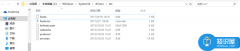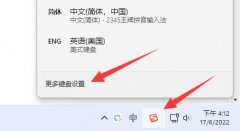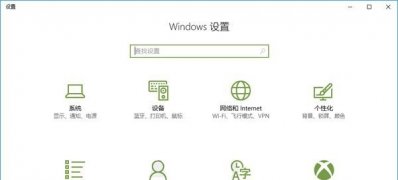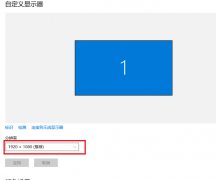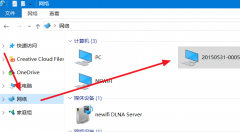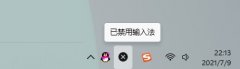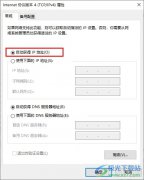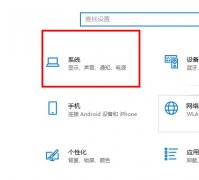很多小伙伴在使用win10系统时经常会用浏览器来打开各种程序中的链接,有的小伙伴想要通过设置让浏览器在打开这些链接时不再新开窗口,但又不知道该在哪里进行设置。其实我们只需要点击打开Win10系统中的Internet选项,然后在Internet属性页面中打开标签页选项,接着在标签页浏览设置页面中点击选择“当前标签页或窗口”选项,再点击确定选项并且重启电脑即可。有的小伙伴可能不清楚具体的操作方法,接下来小编就来和大家分享一下Win10系统设置打开其它程序链接时不新开窗口的方法。
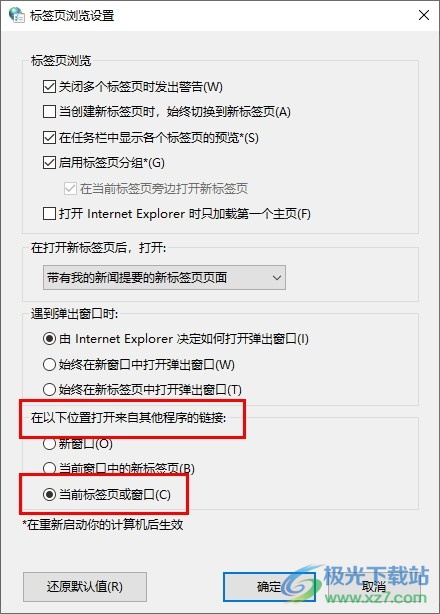
方法步骤
1、第一步,我们先点击打开电脑中的“开始”按钮,然后在菜单列表中找到并打开“控制面板”选项
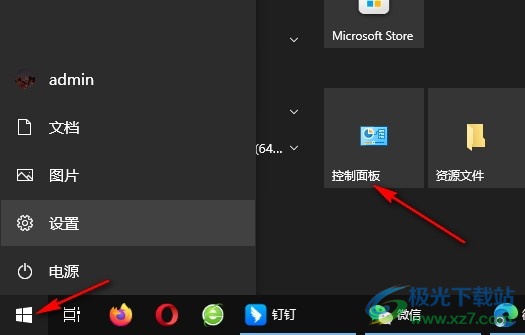
2、第二步,进入控制面板页面之后,我们再在控制面板页面中找到“Internet选项”,点击打开该选项
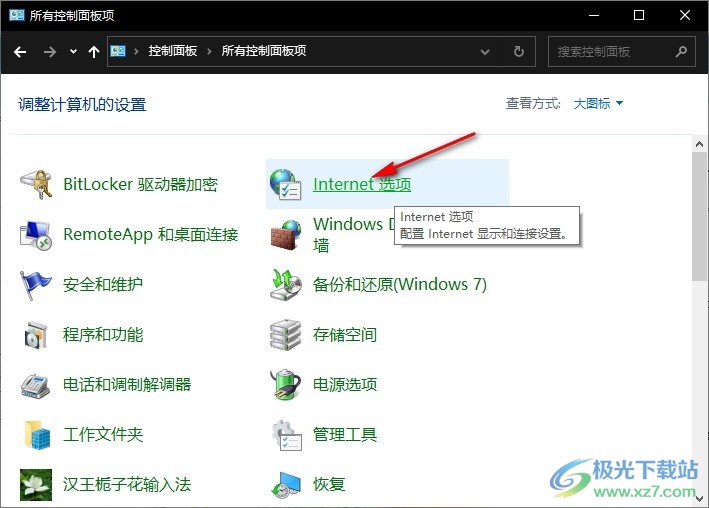
3、第三步,打开“Internet选项”之后,我们再在弹框中找到“标签页”选项,点击打开该选项
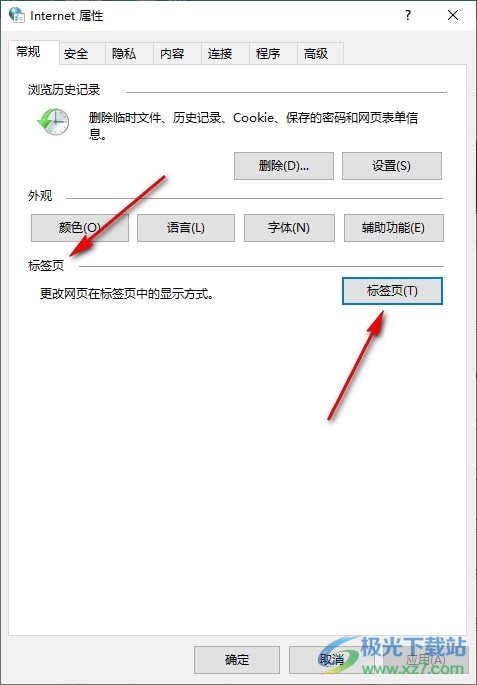
4、第四步,打开标签页选项之后,我们进入“标签页浏览设置”弹框页面,然后在该页面中找到“在以下位置打开来自其他程序的链接”设置
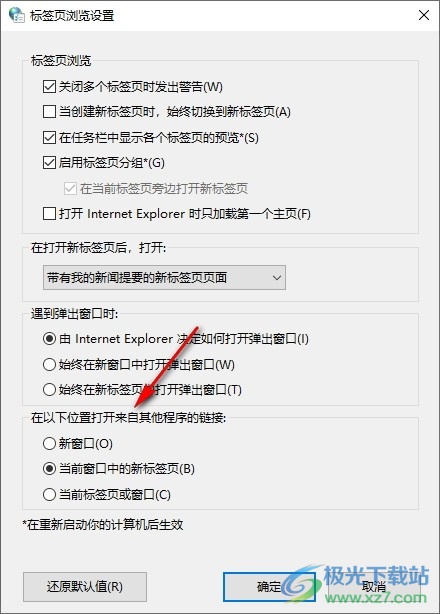
5、第五步,在“在以下位置打开来自其他程序的链接”下,我们点击选择“当前标签页或窗口”选项,接着点击确定选项,再重启电脑即可

以上就是小编整理总结出的关于Win10系统设置打开其它程序链接时不新开窗口的方法,我们先打开控制面板,然后在控制面板页面中点击打开“Internet选项”,接着在Internet属性页面中我们打开“标签页”选项,最后在标签页弹框中点击选择“当前标签页或窗口”选项即可,感兴趣的小伙伴快去试试吧。